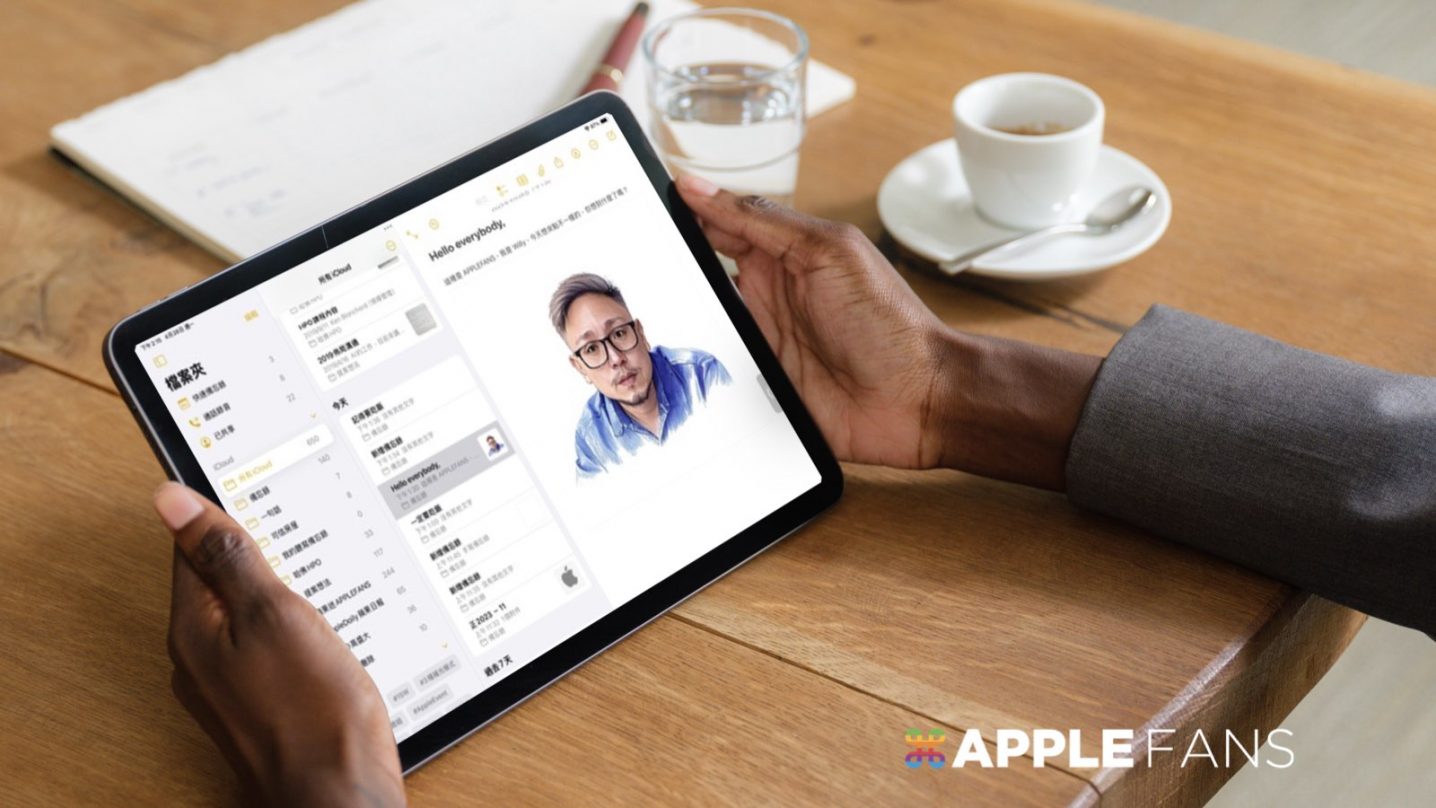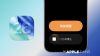為什麼要學會在 iPad 快速開啟備忘錄 的方法呢?你有沒有遇過這些情況?
- 腦中突然冒出一個好點子,想記下來,結果還沒開到備忘錄,靈感就飛了。
- 會議中聽到關鍵重點,手忙腳亂還在找 App,結果漏記一大半。
- 上網看到超有用的資料,想存起來,結果操作太慢,頁面被關掉找不回來。
這些小失誤,長期下來,就是錯過無數寶貴的靈感和機會。
其實,iPad 內建的「備忘錄」功能就是幫助你快速記錄靈感的秘密武器。只要知道快速啟動備忘錄的方法,無論鎖定畫面、瀏覽網頁、使用 Apple Pencil,甚至只要動口喊一下 Siri,都能一秒開筆記,一秒記重點。這篇教你 6 種快速啟動備忘錄的方法,讓你的靈感、筆記、想法,即時捕捉、絕不流失。
iPad 快速開啟備忘錄 教學:6 種方法讓你秒記靈感!
iPad 內建的【備忘錄】簡單、直覺又超順,靈感一來打開就能記,完全不用想太多,而且它還可以掃描文件、插入圖片、翻譯文章,超級萬用。不過這篇內容先不講太複雜的,我們先從最基本的「教你如何把靈感放到備忘錄 App」,先學會這幾招,以後靈光一閃,不用慌,滑一下、點一下、喊一聲就能記下來。
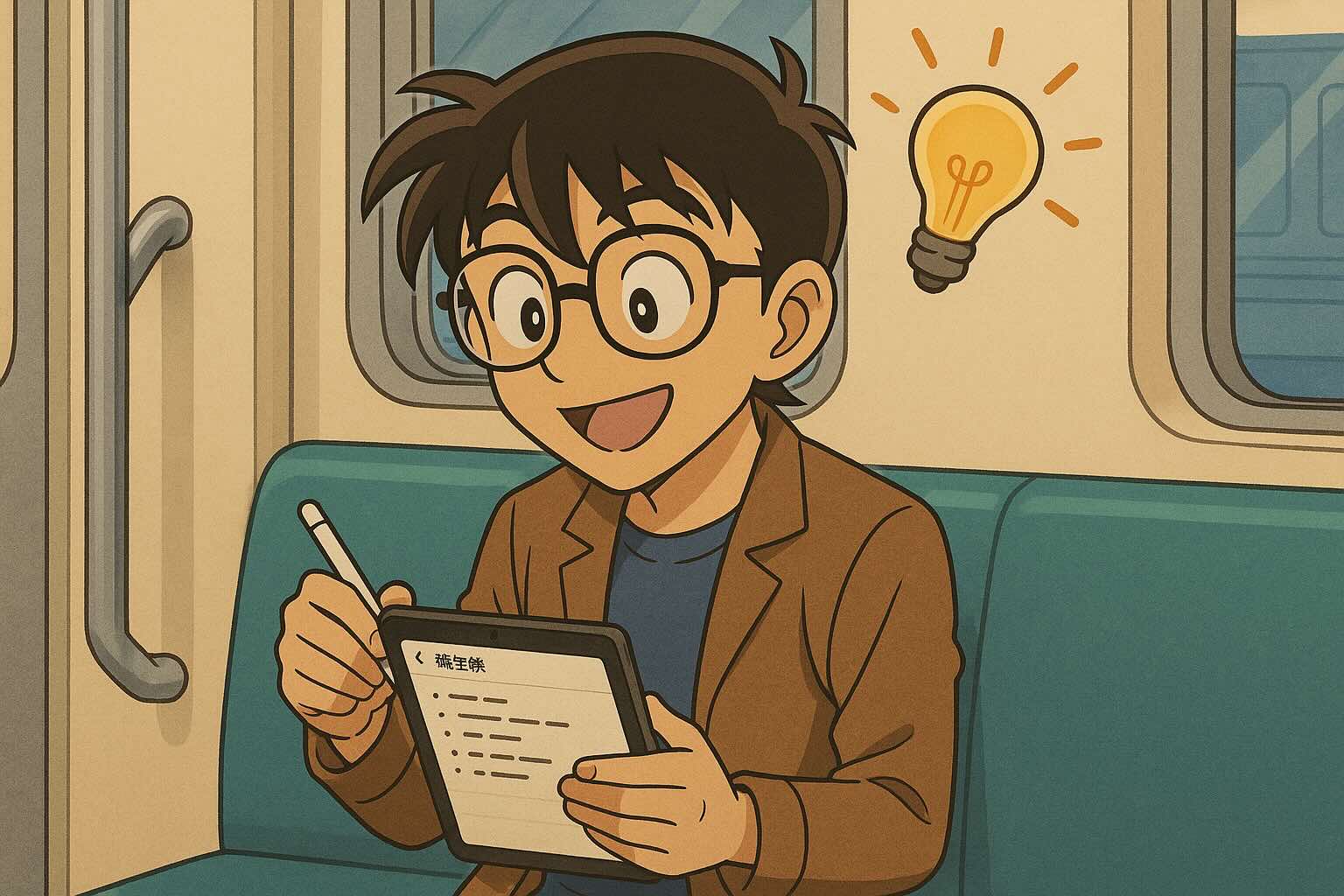
方法 1:打開【備忘錄】App
最基本的方法就是直接打開【備忘錄】App 新增筆記。這個方式適合在需要完整整理、慢慢打字的情況下使用。進入 App 之後,可以選擇不同的資料夾管理筆記,並搭配文字格式設定,讓內容更清楚有層次。
雖然速度不像快速筆記那麼即時,但勝在完整、自由度高,適合正經整理資料時使用。
開啟步驟
- 點開【備忘錄】App。
- 點選右上角「新增備忘錄」圖示。
- 直接開始輸入內容,第一行會自動設定成標題。
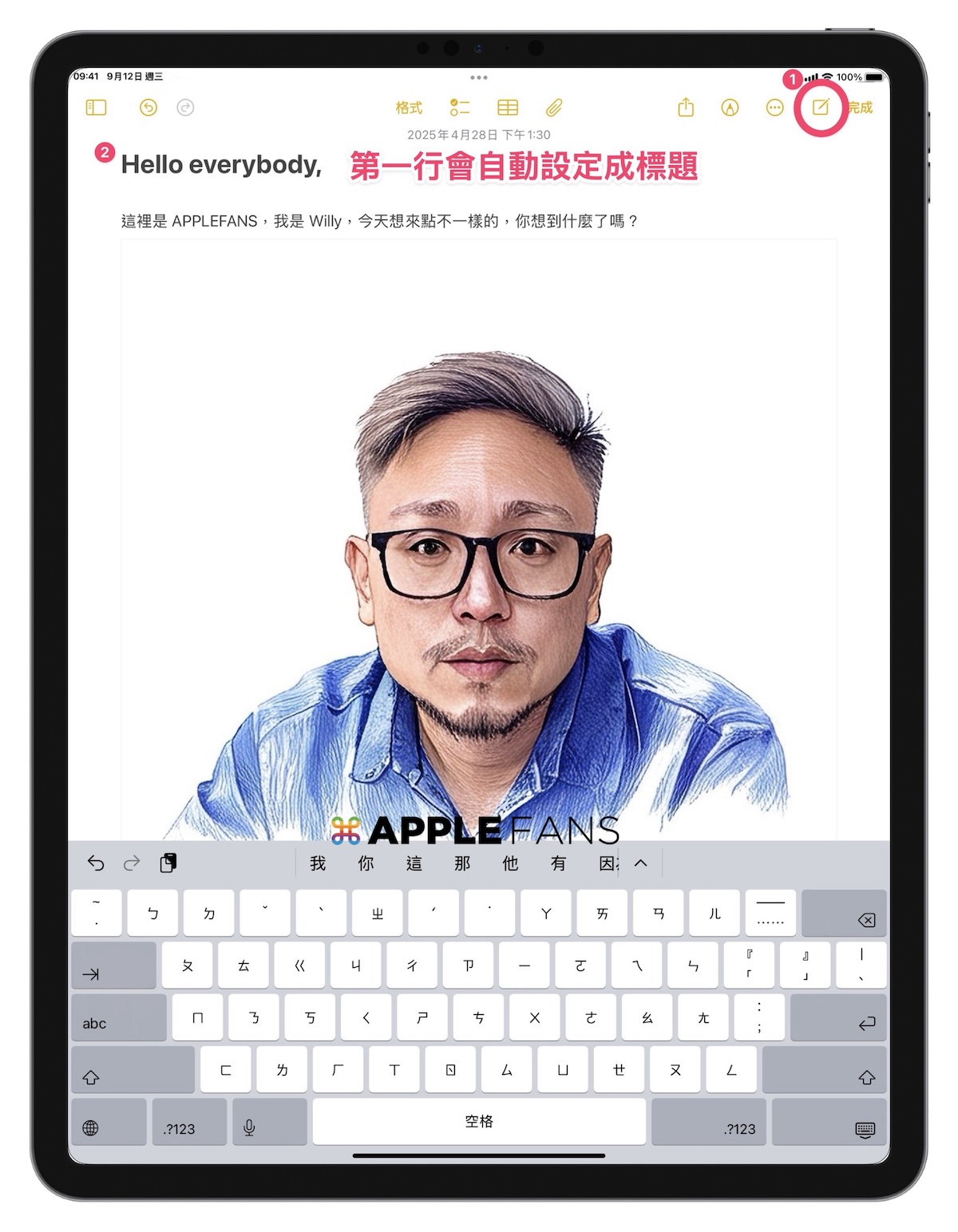
方法 2:鎖定畫面用 Apple Pencil 點一下
如果你常常一邊移動、一邊想到東西,這個方法超好用。只要拿出 Apple Pencil,在 iPad 鎖定畫面輕點一下,馬上跳出快速備忘錄。不需要解鎖,不需要找App,適合臨時手寫筆記、畫草圖、簡單記錄靈感。這個功能結合了 Apple Pencil 的直覺手寫體驗,非常自然流暢。
教學步驟
- 要先確認有開啟「鎖定畫面快速備忘錄」這個功能。
- 路徑:「設定」> 進入「備忘錄」App > 將「從鎖定畫面取用備忘錄」開啟,下一層可選擇「總是新增備忘錄」、或者「繼續編寫上則備忘錄」。
- 用 Apple Pencil 輕點鎖定畫面。
- 開始手寫或打字記錄內容。
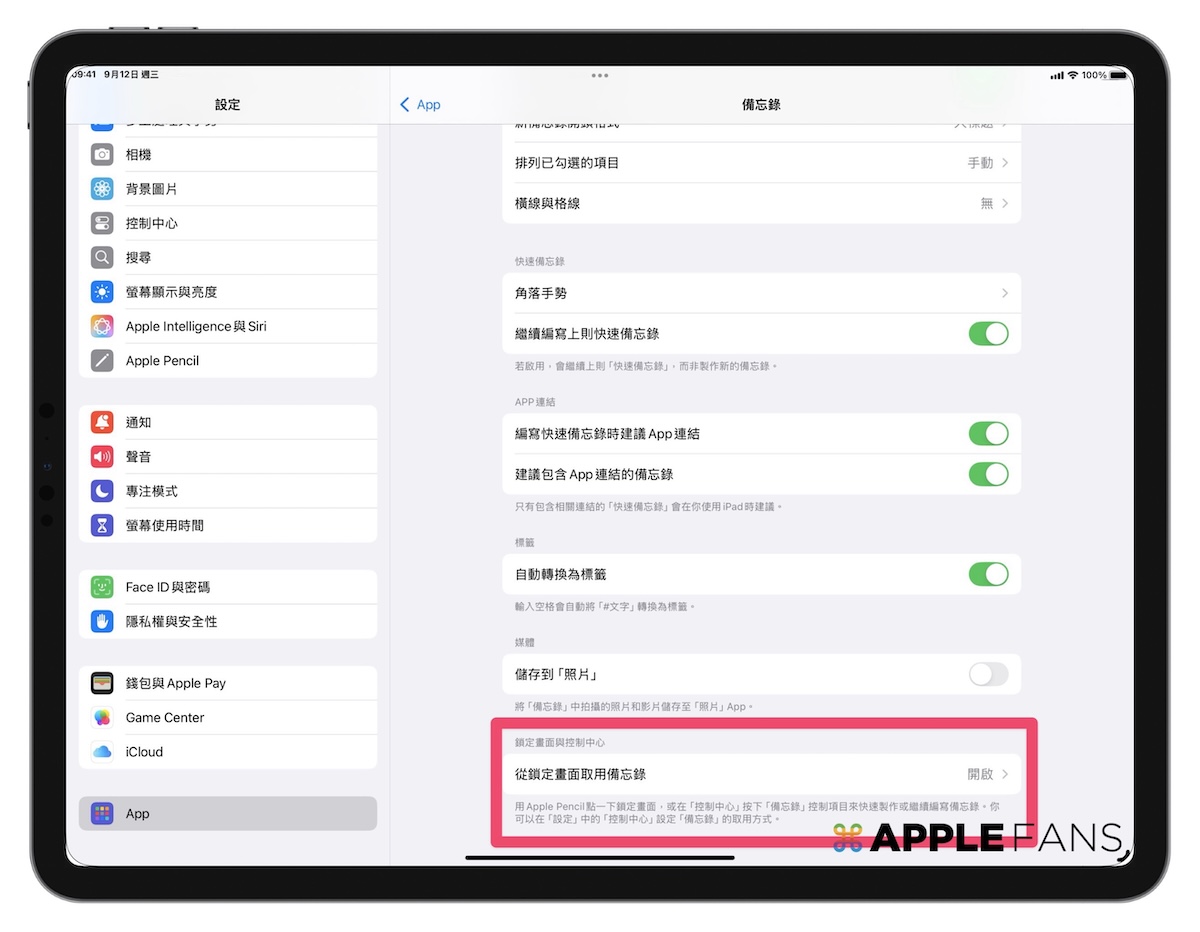
方法 3:右下角滑動快速叫出備忘錄
不管你在做什麼,只要用手指或 Apple Pencil 從螢幕右下角往上滑(可自定義為右下或左下角),就能快速叫出小小的備忘錄視窗。這個功能特別適合瀏覽網頁、看文件時,隨時捕捉重點。
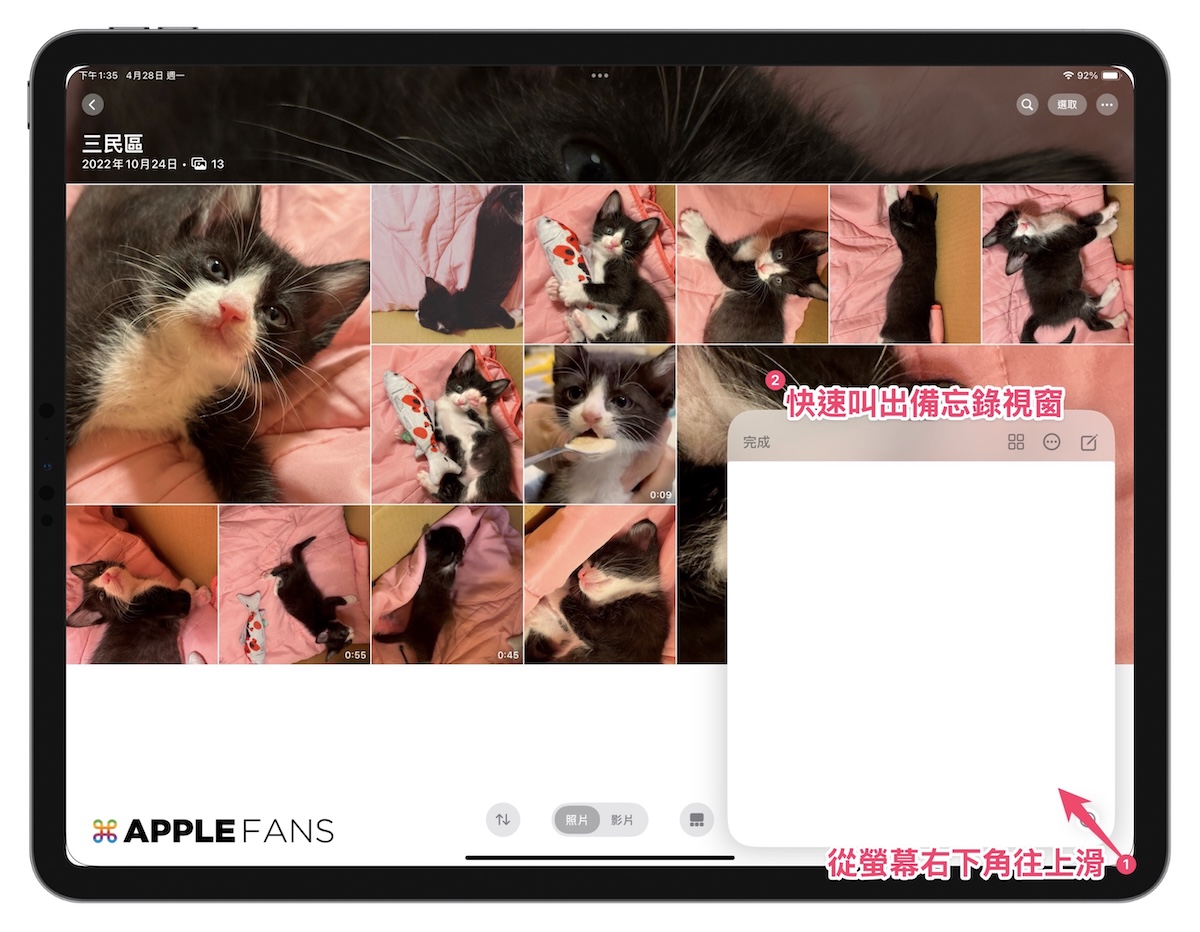
更厲害的是,如果你正在 Safari 瀏覽器的頁面,快速筆記還會自動加上當下網頁的連結,方便之後回顧。
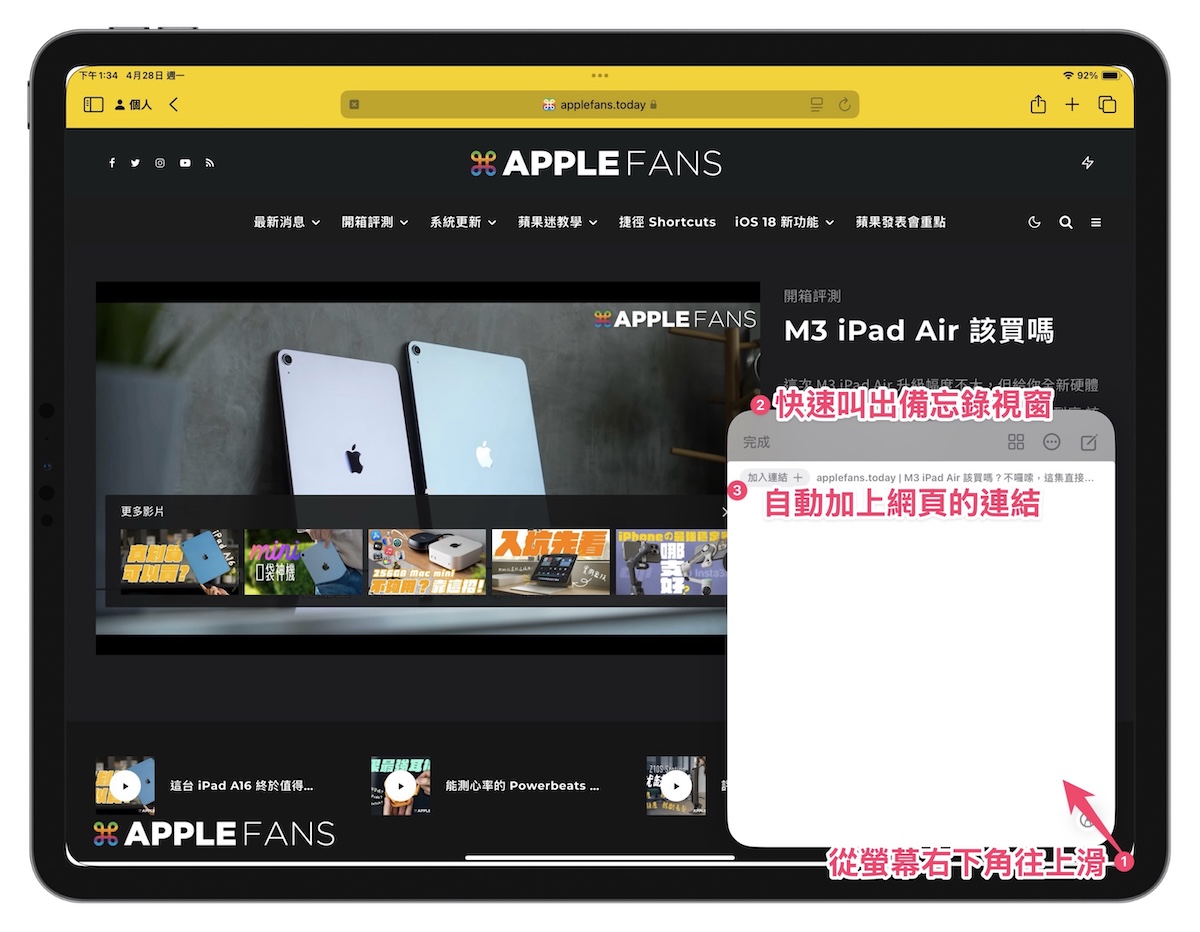
方法 4 :在控制中心加入備忘錄快捷鍵
想要一鍵打開備忘錄?把備忘錄加到控制中心就對了!只要從螢幕右上角滑一下,控制中心裡的備忘錄按鈕就能立刻叫出新筆記,加了快捷鍵後,整體操作速度會非常流暢。
教學步驟
- 打開【右上角滑出 > 控制中心】。
- 在「更多控制項目」中點加號,加入【備忘錄】。
- 圶右上滑出控制中心,點擊備忘錄圖示新增筆記。
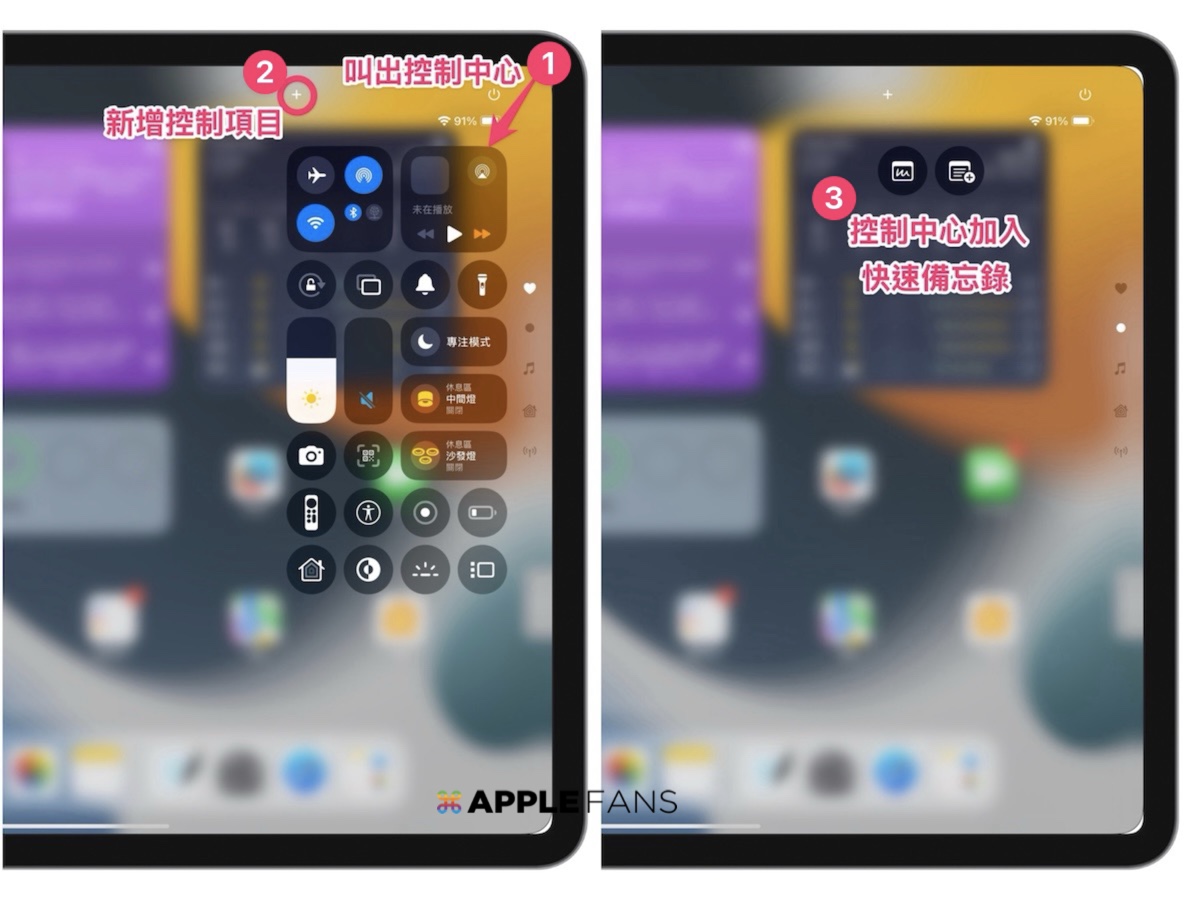
方法 5:用 Siri 語音快速新增備忘錄
當雙手忙不開的時候,Siri 就成了最好的筆記助手。只要對著 iPad 說「Hey Siri,新增備忘錄」,Siri 會引導你說出備忘錄內容,並自動存入備忘錄 App。省去打開 App、點擊輸入的繁瑣過程。無論是在路上、做家事,還是開車時,這個方法都能讓你快速捕捉想法,不錯過任何靈感。
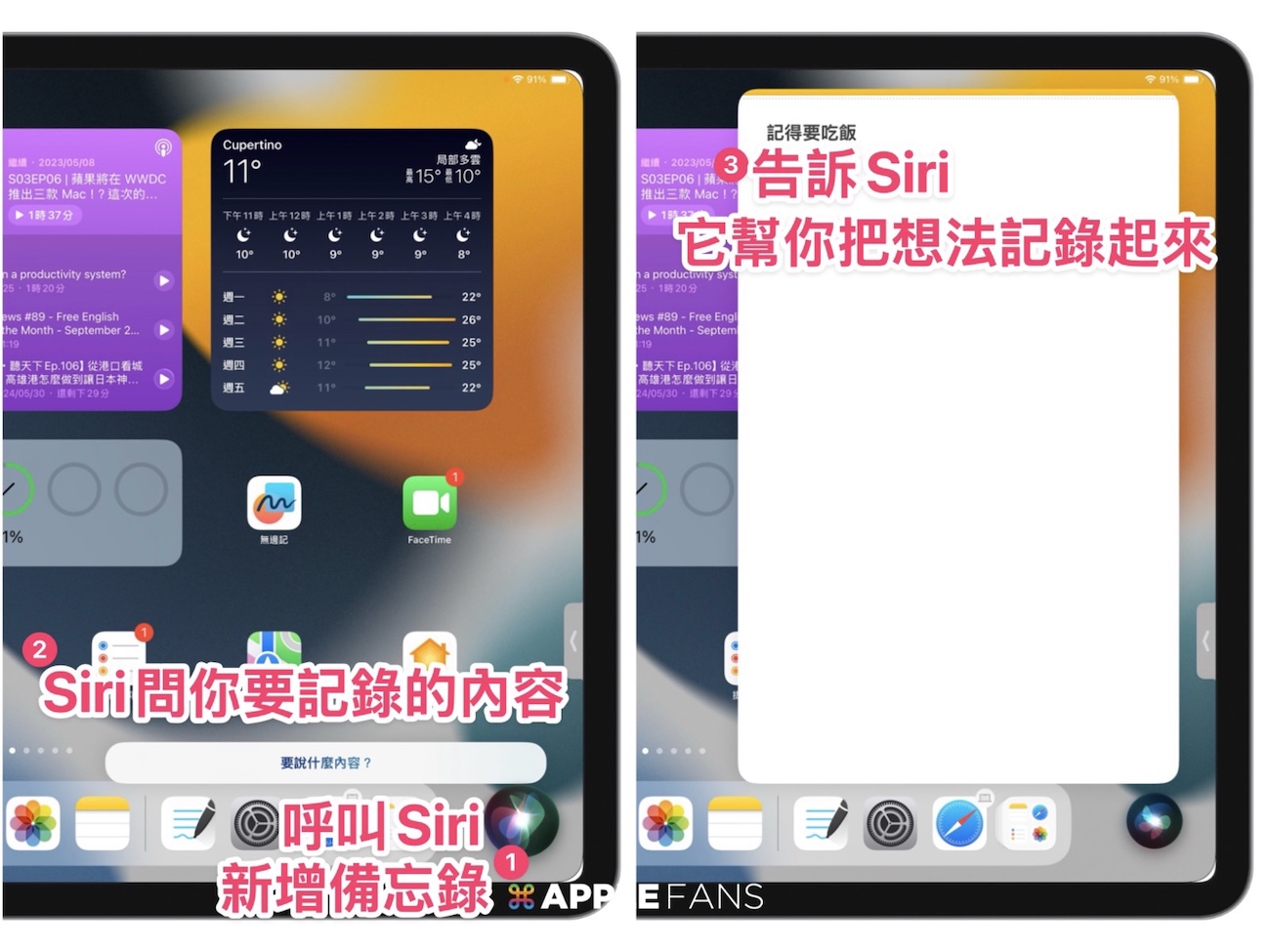
方法 6:搭配鍵盤快速新增備忘錄
如果你常搭配鍵盤使用 iPad,也可以用快捷鍵(地球鍵+Q)來快速開啟備忘錄,可以大幅提升效率。

或者如果你已經在備忘錄 App,就可以使用 Command+N 快捷鍵,馬上跳出一個新的備忘錄編輯視窗。這種方式特別適合正在寫作、整理資料時,需要快速切換筆記或補充內容的情境。

總結
這篇教你 6 個可以快速開啟備忘錄的方法,不管是手動打開、用 Apple Pencil、呼叫Siri、設定控制中心,還是搭配鍵盤快捷鍵,每一種都超實用。
無論靈感什麼時候冒出來,只要用這些方法,幾秒內就能把想法記下來,不怕忘記、不怕漏掉。
建議你可以試試看,找到自己最順手的一兩個方式,養成習慣,久了之後,備忘錄就會變成你隨時捕捉靈感的小幫手。每一種方法都很好用,善用起來,真的會讓你的筆記效率大升級!
- 相關文章:有了 Apple Pencil 可以讓 iPad 變得更好用的 10 個原因
- 相關文章:只要兩步驟, iPhone 也可以在鎖定畫面開啟 快速備忘錄 記載重要事項!
- 相關影片:iPad Air M3 升級幅度不大,到底適合誰?你需要的是 Pro 還是 Air 呢?升級點、比較與選購建議一次看懂!
- 相關影片:這台 iPad A16 終於值得推薦了?!沒亮點卻超剛好,總算對得起這個價位!入門選它還是多花 8 千直上 Air 會更好?
如果想第一時間看到更多 Apple 相關資訊,請追蹤蘋果迷粉絲團以掌握最新訊息,並且訂閱我們 YouTube 頻道,取得直播第一時間通知,或者加入蘋果迷社團跟大家一起討論使用心得哦~
如果想要與蘋果迷近距離聊天,可以加入我們的 YouTube 頻道會員,前往會員專屬的 Discord 聊天室找我們。